중복 파일을 찾는 방법? 내장 및 타사 도구
컴퓨터의 메모리가 부족할까 걱정되시나요? 특히 원인이 무엇인지 잘 모르겠다면 더욱 그렇습니다. 종종 원인은 시간이 지나면서 쌓이는 중복 파일인데, 이를 깨닫지 못합니다. 이러한 파일을 수동으로 정리하고 삭제하는 것은 지루하고 귀중한 시간을 낭비합니다. 다행히도 중복 파일 찾기, 몇 번의 클릭만으로 불필요한 중복 파일을 빠르게 식별하고 제거할 수 있습니다. 이 가이드에서는 타사 소프트웨어나 컴퓨터와 함께 제공되는 소프트웨어 중에서 사용할 수 있는 가장 좋은 도구 몇 가지를 보여드리겠습니다.
페이지 내용:
1부. 중복 파일 찾기가 필요한 이유
우리는 매일 컴퓨터를 사용하면서 문서, 사진, 비디오 등과 같은 많은 수의 파일을 쉽게 축적할 수 있으며, 여러 번 반복적으로 다운로드하거나 저장했다는 사실을 깨닫지 못할 수도 있습니다. 시간이 지남에 따라 이러한 파일은 조용히 많은 하드 디스크 공간을 차지하고 시스템 성능을 저하시킵니다. 이 경우 중복 파일 파인더를 사용하는 것이 좋지만, 이에 대해 잘 모른다면 필요한 이유는 다음과 같습니다.
• 공간 확보: 중복 파일은 저장 공간의 많은 부분을 차지할 수 있으며, 중복 파일 찾기는 이러한 파일을 효율적으로 찾아 삭제하고 더 중요한 데이터를 위한 공간을 확보하는 데 도움이 됩니다.
• 시간 절약: 중복 파일을 식별하는 일은 지루하고 시간이 많이 걸리지만, 중복 파일 찾기 도구를 사용하면 몇 분 안에 작업을 마칠 수 있어 시간과 노력을 절약할 수 있습니다.
• 성능 향상: 저장 공간이 중복 파일로 가득 차면 간접적으로 컴퓨터가 느리게 실행될 수 있습니다. 중복 파일을 제거하면 컴퓨터 속도를 높이는 데 도움이 될 수 있습니다.
2부. 중복 파일을 컴퓨터로 전송하는 최고의 도구
중복 파일을 찾을 수 있는 거의 모든 소프트웨어는 PC 전용이므로 관리 및 삭제가 더 쉽습니다. 그렇다면 휴대폰에 저장된 파일이 아직 남아 있고 컴퓨터에서 병합하여 중복 파일을 보다 효율적으로 처리하고 싶은 경우는 어떻게 합니까? 가장 강력한 전송 도구를 사용하세요. Apeaksoft MobieTrans, 간편하게 사용하고 기기를 깨끗하게 유지할 수 있습니다.
중복 파일을 쉽게 찾아 관리하세요
- 사진, 음악, 비디오, 연락처 등 다양한 유형의 데이터를 전송합니다.
- 시간과 저장 공간을 절약하려면 전송하기 전에 파일을 미리 보세요.
- iOS 기기, Android 기기, 컴퓨터 간에 파일을 백업하고 복원합니다.
- iPhone, Samsung, HTC, Motorola 등 대부분의 유명 브랜드를 지원합니다.
안전한 다운로드

1 단계 다운로드 및 설치 후 Apeaksoft MobieTrans 컴퓨터에서 클릭하여 시작하고 휴대폰을 컴퓨터에 연결합니다. 연결이 성공하면 시스템이 자동으로 휴대폰의 기본 정보를 감지합니다. 확인 후 왼쪽 도구 모음에서 전송하려는 파일 유형을 선택합니다.
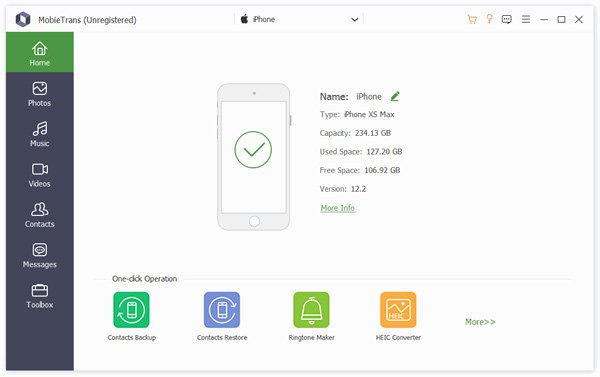
2 단계 필요한 파일을 찾는 데 도움이 되도록 데이터가 로드될 때까지 참을성 있게 기다리세요. 시스템이 모든 파일을 자동으로 분류합니다. 모든 파일을 미리 보고 직접 확인할 수 있습니다.
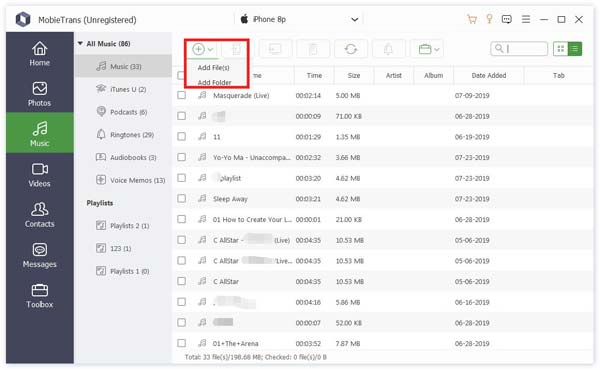
3 단계 마지막으로 전송해야 할 모든 데이터가 선택되었는지 확인하고 클릭하세요. PC로 내보내기 상단 툴바에서. 전송 후 컴퓨터의 사전 설정 저장 주소에서 찾을 수 있습니다.
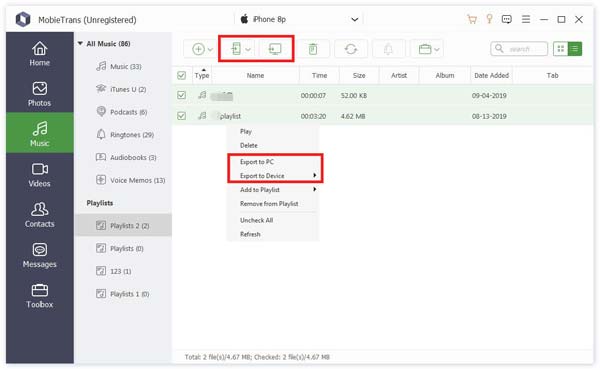
3부. Windows 및 Mac에 내장된 중복 파일 찾기
Windows 사용자든 Mac 사용자든, 컴퓨터는 중복 파일을 찾는 기본 도구를 제공합니다. 이러한 기본 제공 기능은 중복 파일을 관리하는 데 도움이 됩니다. 대부분은 고급 기능을 제공하지 않지만, 더 간단한 작업을 효율적으로 수행하는 데 사용할 수 있습니다.
Windows의 경우
Windows 사용자의 경우 중복 항목을 찾는 것은 비교적 쉽습니다. -부 접미사는 기본적으로 파일 복사본에 할당되므로 다음을 사용할 수 있습니다. 명령 프롬프트 중복 파일을 직접 찾을 수 있습니다. 이 방법은 플러그인을 다운로드할 필요가 없지만, 특정 지식이 있는 사용자에게 더 적합하며, 초보자라면 걱정하지 마십시오. 아래 단계를 따르십시오.
1 단계 중복 파일을 검색하려는 폴더를 마우스 오른쪽 버튼으로 클릭하고 선택하세요. 경로로 복사. 그런 다음 Windows and X 키보드에서 실행하려면 Windows 터미널(관리자).
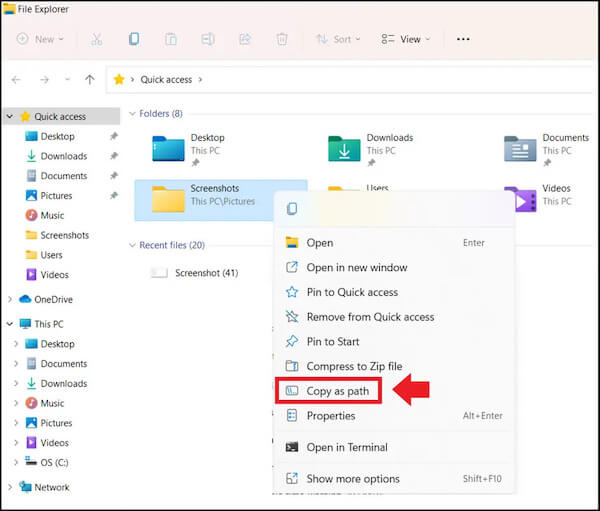
2 단계 위쪽의 아래쪽 화살표 버튼으로 마우스를 이동하여 선택하세요. 명령 프롬프트 관리자 권한으로 실행하세요.
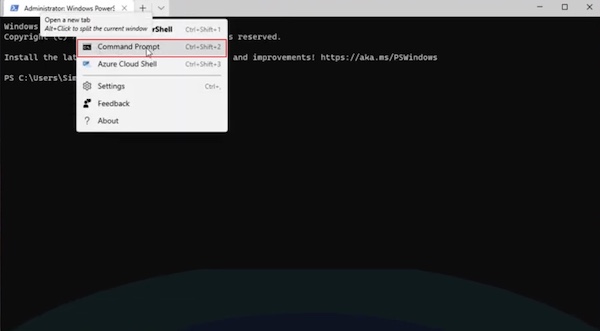
3 단계 명령을 입력하십시오. cd/d "폴더 경로" 중복 파일을 찾으려면 방금 복사한 선택한 폴더를 붙여넣습니다. 폴더 경로, 다음을 누릅니다. 엔터 버튼 키.
4 단계 명령을 계속 추가합니다 del "* -복사.확장자". 여기 확장자 삭제하려는 파일 유형을 의미합니다. 예를 들어 중복된 JPG 파일을 삭제하려면 다음을 입력합니다. del "* -copy.jpg".
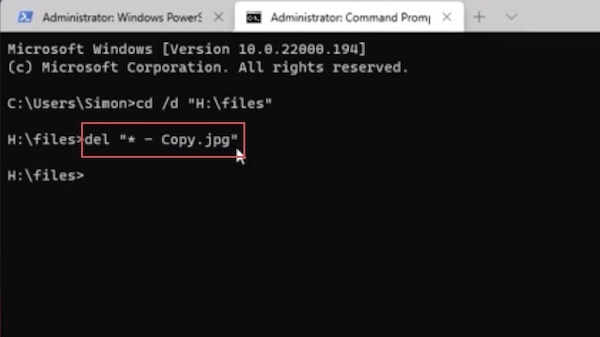
마지막으로 엔터 버튼및 CMD 중복 파일을 자동으로 스캔하고 나열하기 시작합니다. 이 프로세스 중에 컴퓨터 메모리가 부족하여 다음과 같은 문제가 발생할 수 있습니다. 윈도우에서 블루 스크린이 나타남, 컴퓨터 하드 드라이브를 수리한 후 청소한 다음 위의 단계를 반복할 수 있습니다.
Mac의 경우
많은 사람들이 Mac에도 Windows CMD와 비슷한 Terminal Command라는 기능적 플러그인이 있다는 사실을 모릅니다. 방법은 비슷하지만 구체적인 지침은 다릅니다. 이 복잡한 작동 방식을 사용하고 싶지 않다면 파인더 당신을 위해, 중복 파일을 찾는 간단한 방법을 제공합니다. Finder의 검색 및 정렬 옵션은 같은 이름이나 유형의 파일을 식별할 수 있습니다.
1 단계 엽니다 파인더 > 문서 중복 파일을 찾으려는 Mac에서 을 탭합니다. 명령 and F 검색, 선택 기타 인간을 종류 옵션을 찾아서 크기 여기서는 큰 파일만 삭제하고 싶은 경우.
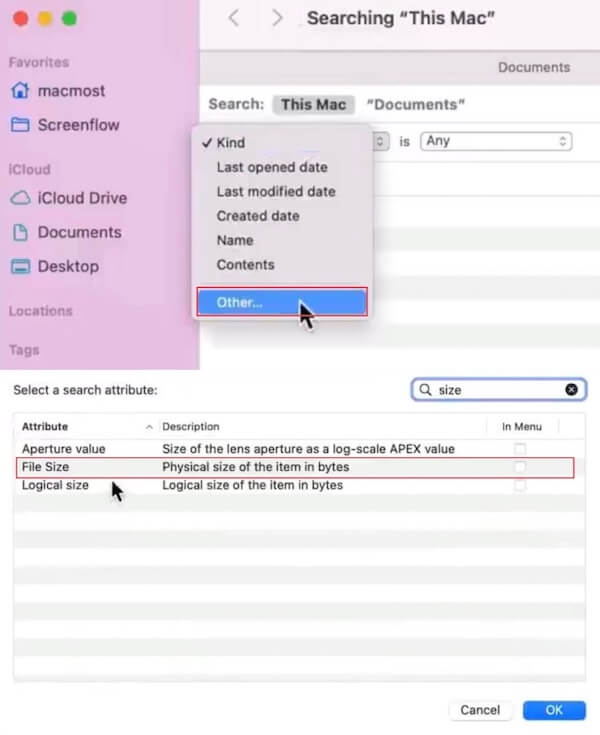
2 단계 그런 다음 상단 도구 모음에서 1MB보다 큰 모든 파일을 검색하도록 설정할 수 있습니다. 각 파일의 특정 크기가 표시되지 않으면 Control: 이 페이지에서 키를 눌러 확인하세요 크기. 이제 중복된 파일을 크기별로 분리하여 정리할 수 있습니다.
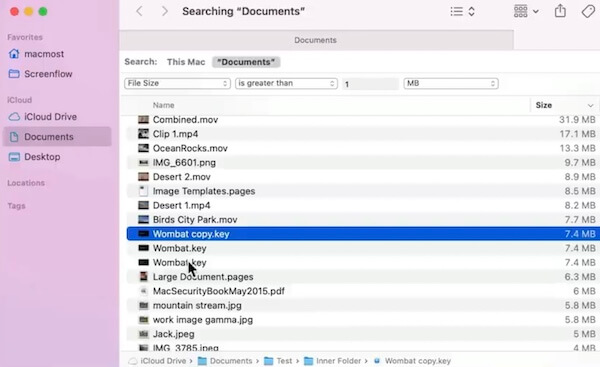
4부. Systweak Duplicate Files Fixer로 중복 파일을 쉽게 찾기
내장된 도구가 간단한 중복 파일 정리에 도움이 될 수 있지만, 상당한 한계가 있다는 점을 간과해서는 안 됩니다. 모든 중복 파일을 보다 효율적이고 철저하게 삭제하려면 여러 강력한 타사 소프트웨어 중에서 선택할 수 있습니다. 여러분에게 더 나은 것 중 하나는 다음과 같습니다. Systweak 중복 파일 수정기.
1 단계 먼저 해당 웹사이트를 방문하여 다운로드해야 합니다. Systweak 중복 파일 수정기 컴퓨터에. 열리면 정리하거나 전체 컴퓨터를 스캔하거나 스캔 모드에서 Google 계정에서 스캔하려는 폴더를 추가할 수 있습니다. 선택을 마치면 을 클릭합니다. 중복 스캔.
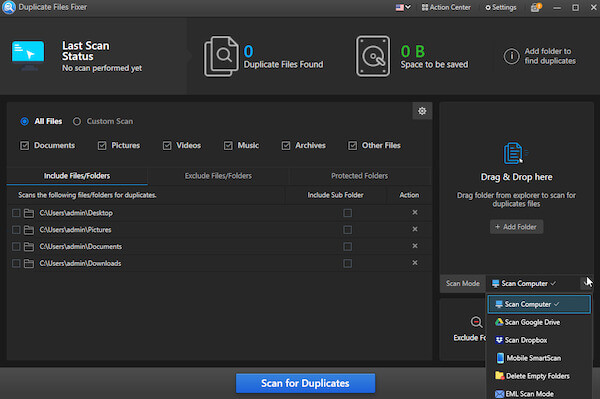
2 단계 검사가 완료되면 두 가지 옵션이 제공됩니다. 수동으로 선택 and 자동 표시, 실수로 삭제하는 것을 방지하기 위해 사본을 보관하려는 경우 권장됩니다.
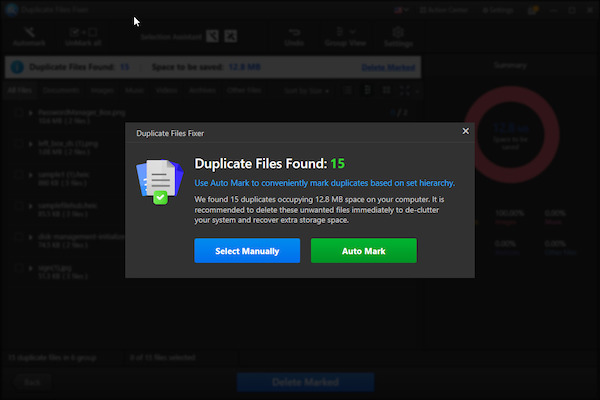
3 단계 이제 모든 스캔된 중복 파일이 화면에 표시되며 요약 오른쪽의 원은 각 파일 유형의 비율을 알려줍니다. 표시된 모든 파일을 삭제하기 전에 미리 볼 수 있습니다. 확인한 후 클릭하세요. 표시 삭제그러면 시스템이 자동으로 모든 중복 파일을 삭제합니다.

실제로 뛰어난 성능과 높은 품질을 갖춘 훌륭한 중복 파일 찾기 도구이지만 만족스럽지 않고 요구 사항에 더 잘 맞는 다른 것을 찾고 있다면 CCleaner 중복 파인더 또한 좋은 선택입니다.
결론
이 가이드에서는 다음 방법을 보여줍니다. 중복 파일 찾기 그리고 빠르게 정리하세요. 기본 제공 도구이든 다운로드해야 하는 소프트웨어이든, 저희 방법은 안전하고 신뢰할 수 있습니다. 자신에게 가장 적합한 것을 선택하면 도움이 될 것입니다. 모든 파일을 컴퓨터로 전송할 때, Apeaksoft MobieTrans폭넓은 호환성과 다양한 고급 기능을 갖춘 , 이 제품은 눈에 띄며 여러분의 첫 번째 선택이 되어야 합니다.
관련 기사
iPhoto 앱에서 중복 사진을 삭제하는 방법을 찾고 계십니까? 다음은 사진 사본을 제거하는 데 도움이 되는 단계별 가이드입니다.
이 글에서는 iTunes에서 중복된 노래를 제거하는 세 가지 방법을 제공합니다. 하나씩 보지 않고도 자동으로 중복을 제거할 수 있습니다.
iTunes에서 중복을 제거하거나 iPhone에서 여러 연락처를 삭제하는 방법을 알고 있습니까? 이 기사를 읽고 가장 좋은 방법을 얻으십시오.
Windows 7이 멈추지 않고 시동 복구 루프에 멈췄습니까? 시작 복구 루프를 제거하고 문제 해결 후 손실된 데이터를 복구하는 자습서입니다.

